چگونه از یوتیوب ویدیو دانلود کنیم؟
- 09 اردیبهشت 1403
- 7
- زمان مطالعه : 5 دقیقه 21 ثانیه
دانلود ویدیو از یوتیوب
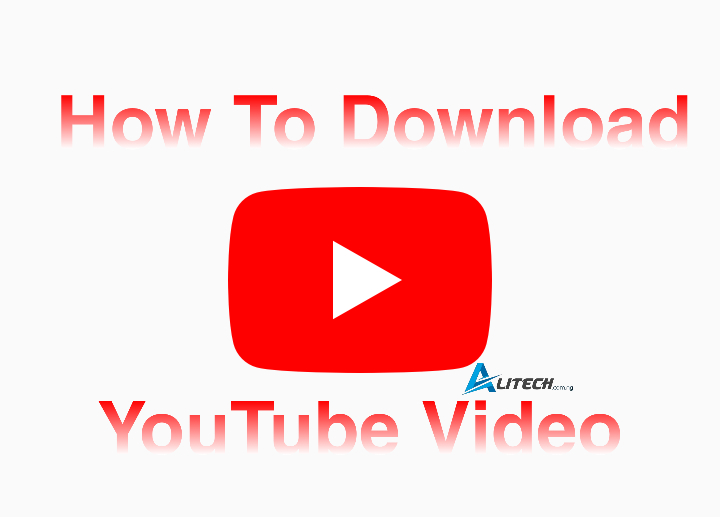
بعضی افراد برای دانلود ویدیو در یوتیوب و ذخیره آنها برای استفاده آفلاین در موبایل های خود مشکلاتی دارند، حتی با وجود اضافه کردن دکمه دانلود برای کاربران توسط یوتیوب و دانلود ویدیوها به صورت آفلاین توسط برنامه های مختلف، هنوز هم قوانینی وجود دارد که باید قبل از دانلود ویدیو از یوتیوب برای استفاده آفلاین، رعایت شود.
قوانین و شرایط دانلود از یوتیوب
- اگر شخصی که ویدیو را آپلود کرده، نمیخواهد آن ویدیو دانلود شود، دکمه دانلود را حذف میکند و ویدیو را فقط به صورت آنلاین در دسترس قرار میدهد. این کار گاهی اوقات برای کاربران خوب نیست، زیرا در صورتی که یک ویدیو را دوست دارید و میخواهید آن را برای خود ذخیره کنید ، هیچ دکمه دانلودی برای آن پیدا نمیکنید.
- قانون دیگری که وجود دارد این است که در صورت دانلود یک ویدیو از یوتیوب، نمیتوانید آن را در ویدیو پلیر گوشی ببینید. برای دیدن دوباره ویدیو باید وارد یوتیوب شوید.
پس راهحل چیست؟
در این مقاله چگونگی دانلود ویدیوهای YouTube را در سیستم عاملهای Android، IOS و ویندوز توضیح خواهیم داد. روش هایی که در این مقاله توضیح داده شده، برای همه دستگاه ها کار می کند، پس اگر می خواهید ویدیویی در یوتیوب دانلود کنید، تا پایان این مقاله با ما همراه باشید.
در اینجا، سه روش برای چگونگی دانلود ویدیو از یوتیوب توضیح داده شده است، که می توانید هر یک از روش ها را اعمال کنید، زیرا همه آنها روشهای آسانی هستند.
روشهای دانلود ویدیو از یوتیوب
- از طریق لینک مستقیم یوتیوب دانلود کنید
- از سایت Y2mate
- از طریق Snaptube
همانطور که قبلاً گفتیم، استفاده از این ابزارها برای دانلود بسیار آسان است و با این ابزارکها از دانلود فیلم از یوتیوب لذت خواهید برد. در ادامه متن به بررسی این روشها می پردازیم.
روش اول: از طریق لینک مستقیم یوتیوب دانلود کنید
1- ابتدا ویدیویی که می خواهید در دستگاه خود ذخیره کنید را پیدا کنید.
2- فرقی نمیکند در Android ، IOS یا لپ تاپ/کامپیوتر باشید.
3- لینک ویدیو را از گزینه های روی ویدیو کپی کنید.
4- یکی از مرورگرهای خود را در موبایل یا لپ تاپ خود باز کنید (Chrome، UC Browser، Opera Mini و غیره) در اینجا مرورگر کروم توصیه می شود. با استفاده از بوکمارک در گوگل کروم می توانید سایت های مورد نیاز خود را ذخیره کنید تا همیشه در دسترس باشند.
5- لینک مربوطه را در نوار Url مرورگر کپی کنید.
6- فقط "https://" را از لینکی که کپی کرده اید، پاک کنید.
7- SS را پس از پاک کردن https:// به ابتدای لینک اضافه کنید، مطابق شکل زیر.
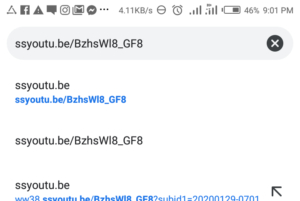
8- کیفیت فیلم مورد نظر خود را انتخاب کنید و کلید enter یا go را در گوشی خود اتنخاب کنید.
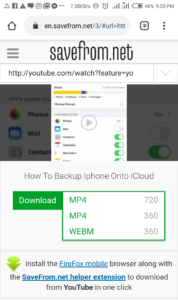
9- ویدیوی مورد نظر شروع به دانلود شدن میکند. اگر می خواهید مکان پیش فرض ذخیره شدن ویدیو را تغییر دهید، مطلب نحوه تغییر مکان پیش فرض دانلود در ویندوز را بخوانید.
10-با انجام این کارها به راحتی ویدیو را دانلود کردید.
حالا بیایید به روش بعدی برای دانلود ویدیوی یوتیوب بپردازیم، این یک روش جایگزین برای افرادی است که میخواهند کیفیت ویدیو را به غیر از کیفیت های 720p، 360p یا Mp4 انتخاب کنند و به دنبال گزینههای بیشتری هستند، مانند دانلود فایل صوتی ویدیو.
بخوانید: 3 روش برای ارسال فایل های با حجم بالا با ایمیل
روش دوم: دانلود از یوتیوب با سایت Y2mate
با دنبال کردن مراحل زیر از طریق y2mate ، می توانید ویدیوی مورد نظر خود را از یوتیوب دانلود کنید.
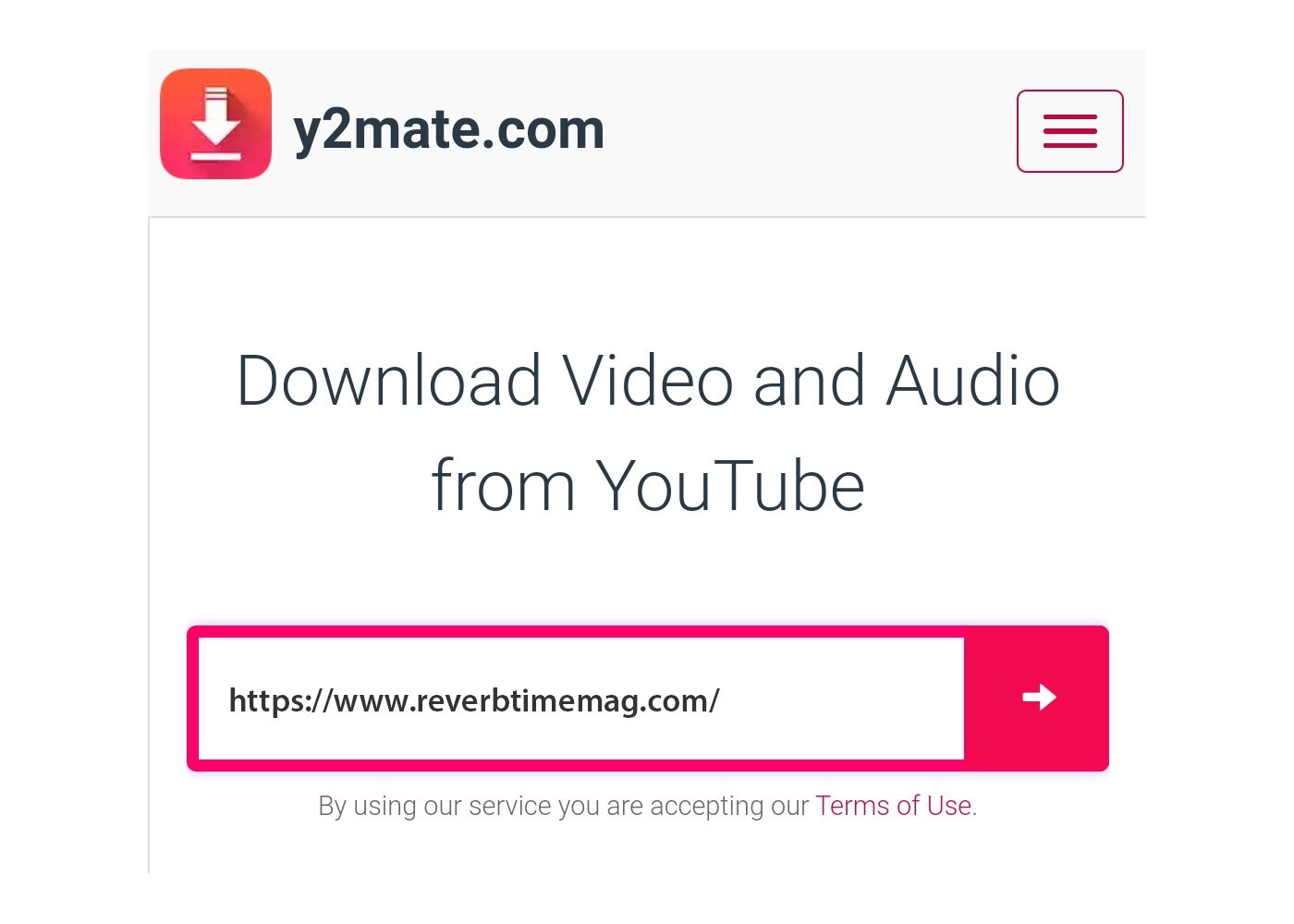
Y2mate سایتی است که عمدتاً برای دانلود ویدیوهای یوتیوب با کیفیت های مختلف طراحی شده است و امکان دانلود فایل صوتی ویدیو نیز در آن وجود دارد.
برای دانلود از یوتیوب با سایت y2mate مراحل زیر را انجام دهید.
دانلود از Y2mate با استفاده از لینک
- ابتدا ویدیوی مورد نظر خود را برای دانلود انتخاب کنید.
- لینک ویدیو را کپی کنید سپس به سایت Y2mate بروید.
- Y2mate.com فضایی را در اختیار شما قرار می دهد تا لینک کپی شده را در آنجا paste کنید.
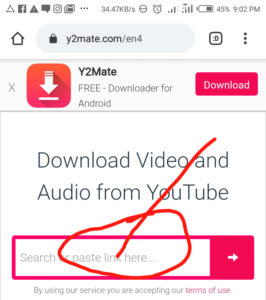
- لینک مورد نظر را paste کرده و ویدیو شما حاضر خواهد بود.
- کیفیت ویدیویی را که میخواهید دانلود کنید انتخاب کنید که در محدوده 1024p، 760p، 360p، Mp4 و موارد دیگر قرار دارد.
- سپس روی دانلود کلیک کنید تا ویدیوی مورد نظر، شروع به دانلود کند.
- همچنین می توانید از طریق گزینه های ارائه شده، فایل صوتی ویدیو را دانلود کنید.
با انجام درست مراحل بالا، ویدیوی یوتیوب در موبایل یا لپ تاپ دانلود خواهد شد. خوشبختانه، برای دانلود از یوتیوب با سایت y2mate، گزینه های دیگری نیز وجود دارد که در زیر بررسی می شود.
اگر حافظه کافی برای دانلود ویدیوها ندارید مطالب 7 روش برای آزاد کردن فضا در گوشی اندروید ، آزاد کردن فضای ذخیره سازی در آیفون ، پاک کردن فایل های کش در ویندوز به شما کمک خواهد کرد.
دانلود از Y2mate با استفاده از عنوان
- عنوان ویدیو را پیدا کنید.
- عنوان ویدیو را کپی یا یادداشت کنید.
- به سایت y2mate بروید و عنوان را در فضای ارائه شده در سایت paste کنید.
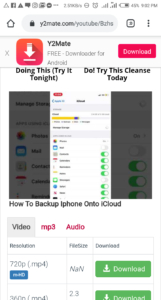
- کلید enter را بزنید تا ویدیو را با کیفیت های مختلف ارائه دهد.
- کیفیت مورد نظر و مناسب خود را انتخاب کنید.
- در نهایت دکمه دانلود را بزنید..
بخوانید: اینتل یونیسون چیست؟
روش سوم: دانلود فیلم از یوتیوب با Snaptube
1- برنامه Snaptube را دانلود کنید.
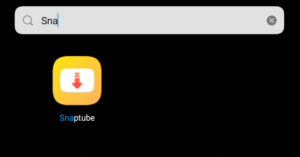
Snaptube در Play Store قابل دانلود است و استفاده از این روش برای دانلود، فقط برای کاربران اندروید امکانپذیر است.
2- پس از نصب، برنامه را باز کنید. هنگام نصب هر برنامه، مجوز دسترسی برنامه در ویندوز به اطلاعات را چک کنید.
3- هر زمان که بخواهید میتوانید فیلم ها را دانلود کنید.
4- میتوانید دکمه دانلود را در تصویر زیر مشاهده کنید.
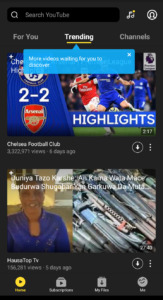
5- روی آن ضربه بزنید تا انواع کیفیت ویدیو را نشان دهد.
6- کیفیت موردنظر خود را انتخاب کرده و دانلود کنید.
7- ویدیوی یوتیوب را با موفقیت از برنامه snaptube دانلود کردید.
منبع مقاله: alitech
جهت دریافت هرگونه مشاوره در خصوص تعمیرات موبایل و لپ تاپ خود فرم ذیل را تکمیل نمایید. همکاران ما به زودی با شما تماس خواهند گرفت.
-

-

فائزه ، 27 دی 1402
کاربردی بود
-

حسنی ، 24 دی 1402
دانشگاه یوتویوب عالی مرسی
-

حسنی ، 24 دی 1402
یوتویوب تنها نگید بگید دانشگاه یوتویوب
-

فرهاد ، 24 دی 1402
با این سرعت اینترنت مگه میشه دانلود کرد آخه؟😢😢😢😢
-

برسام ، 24 دی 1402
عالی ، خوب توضیح دادید ...
-

Amoo MehroOoN ، 24 دی 1402
vpn قطع نشه وسط دانلود صلوات 🤣🤣























شوکت ، 30 دی 1402
ربات تلگرام خیلی خوبه